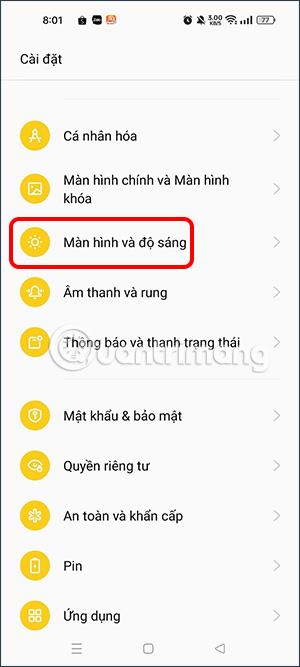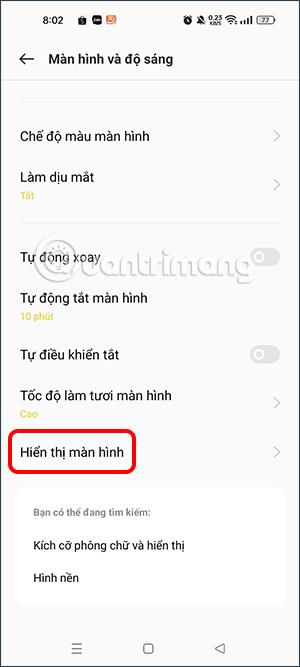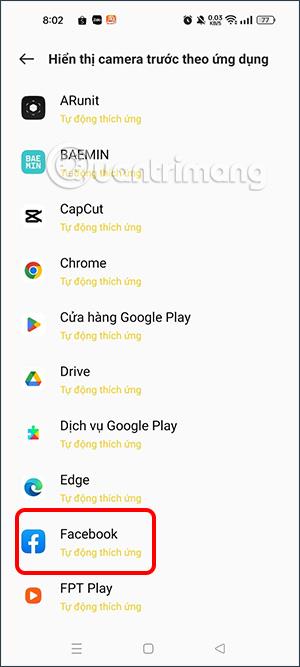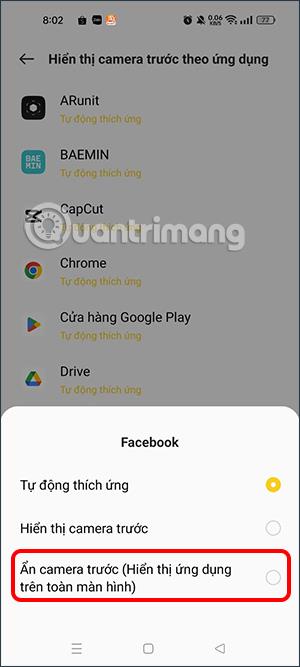På Oppo-telefoner er det et alternativ for å slå av kaninørene avhengig av applikasjonen brukeren velger, på samme måte som å sette opp kaninørene i henhold til applikasjonen på Xiaomi . Den perforerte skjermen eller vanndråpeskjermen på telefonen har en ulempe: noen steder vil unødvendige detaljer skjule innholdet. I så fall kan du slå av kaninørene i henhold til programmet du vil begrense innholdet som vises på skjermen. Artikkelen nedenfor vil guide deg til å slå av kaninørene i henhold til applikasjonen på Oppo.
Instruksjoner for å slå av kaninører ved bruk på Oppo
Trinn 1:
I telefongrensesnittet får vi tilgang til Innstillinger for å justere. Klikk deretter på Skjerm og lysstyrke under dette nye grensesnittet.
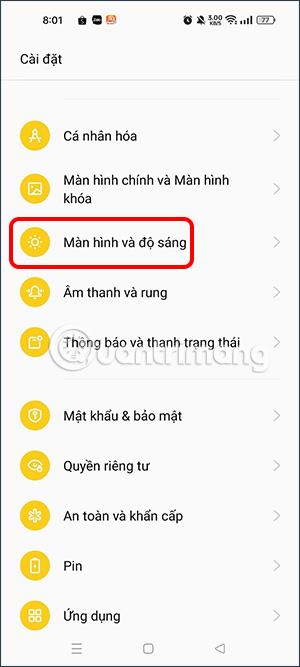
Steg 2:
I det nye grensesnittet med skjermendringer vil brukerne finne og klikke på Skjermvisning . Du vil nå se noen justeringer av innholdet som vises på skjermen. Vi klikker på Vis frontkamera etter applikasjon .
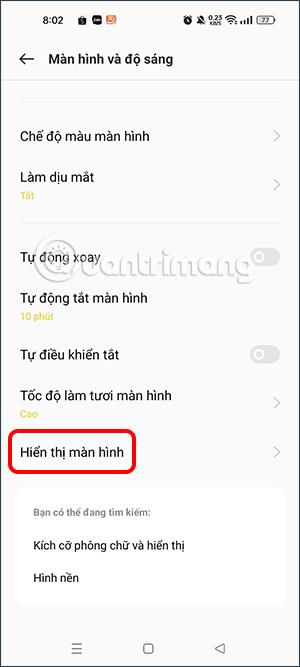

Trinn 3:
Viser en liste over programmer installert på telefonen. Her vil vi velge applikasjonen som vi ønsker å fjerne kaninørefunksjonen for .
Nå vil vi se en rekke alternativer som nedenfor, du vil klikke på Trykk på frontkamera (Vis applikasjon i fullskjerm) for å ikke vise kaninører på skjermen.
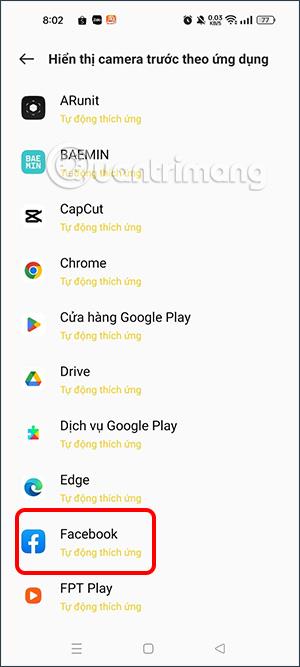
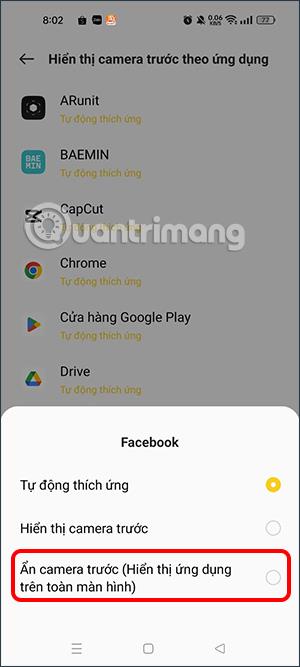
Så snart du klikker på den nye innstillingen, vises ikke lenger kaninørene på Facebook-applikasjonen, eller applikasjonen vi har valgt.